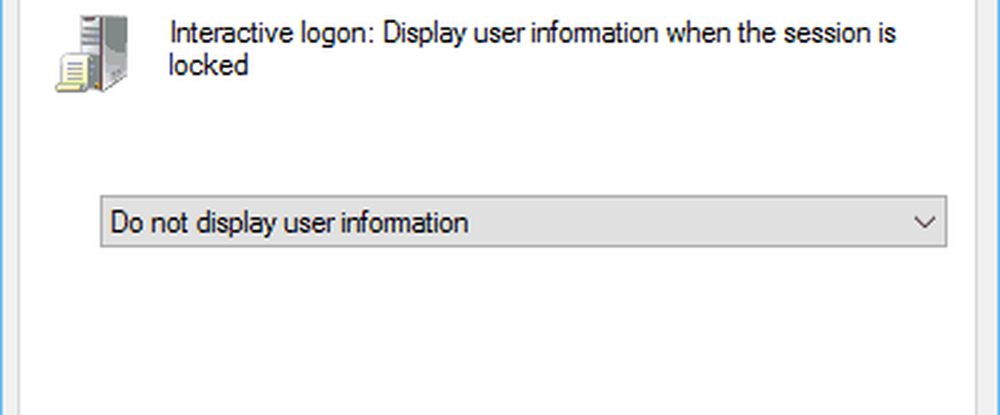Verberg uw naam, foto en e-mail van het aanmeldscherm van Windows 10
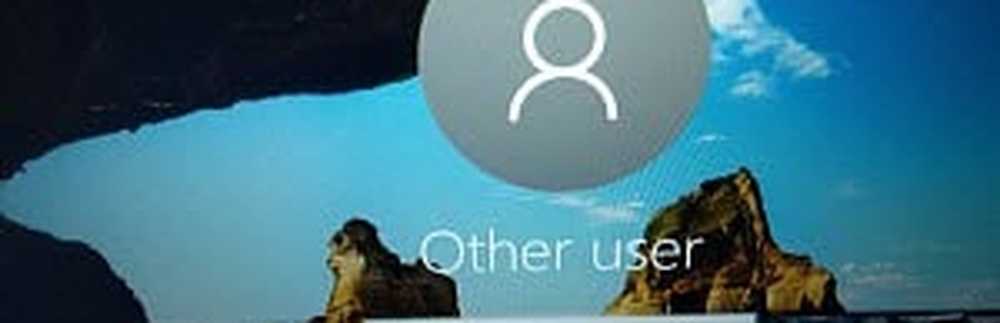
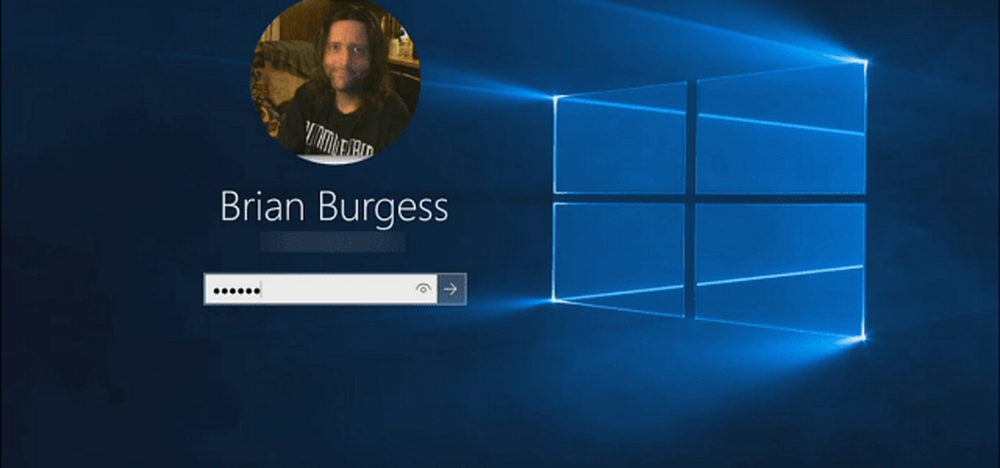
Wanneer u het aanmeldingsscherm in Windows 10 bereikt, verschijnen uw foto, e-mailadres en naam erop.
Als u echter een veiliger systeem wilt, vooral op gedeelde pc's, kunt u die gegevens verbergen. Als u die gegevens verbergt, is het voor een andere persoon veel moeilijker om toegang te krijgen tot uw gegevens. Op dit moment heeft Windows 10 geen manier om het in zijn eigen instellingen te doen. Maar u kunt de gegevens verbergen met Groepsbeleid in Windows 10 Pro of een registerhack in de startversie.
Gebruik Groepsbeleid in Windows 10 Pro of Enterprise
Start Groepsbeleid en ga naar Computerconfiguratie> Windows-instellingen> Beveiligingsinstellingen> Lokaal beleid> Beveiligingsopties. Dubbelklik vervolgens op Interactieve aanmelding: gebruikersinformatie weergeven wanneer de sessie is vergrendeld.
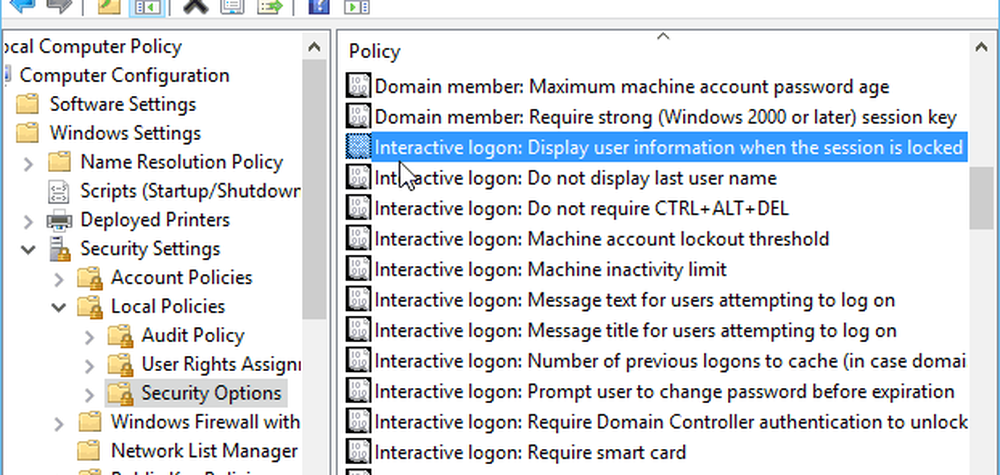
Wijzig vervolgens op het tabblad Lokale beveiligingsinstellingen de vervolgkeuzelijst naar Geen gebruikersinformatie weergeven en klik op Toepassen.
Klik vervolgens in dezelfde sectie op Interactieve aanmelding: laatste gebruikersnaam niet weergeven. Stel vervolgens onder het tabblad Local Security Setting de optie in op Enabled en klik op Apply.
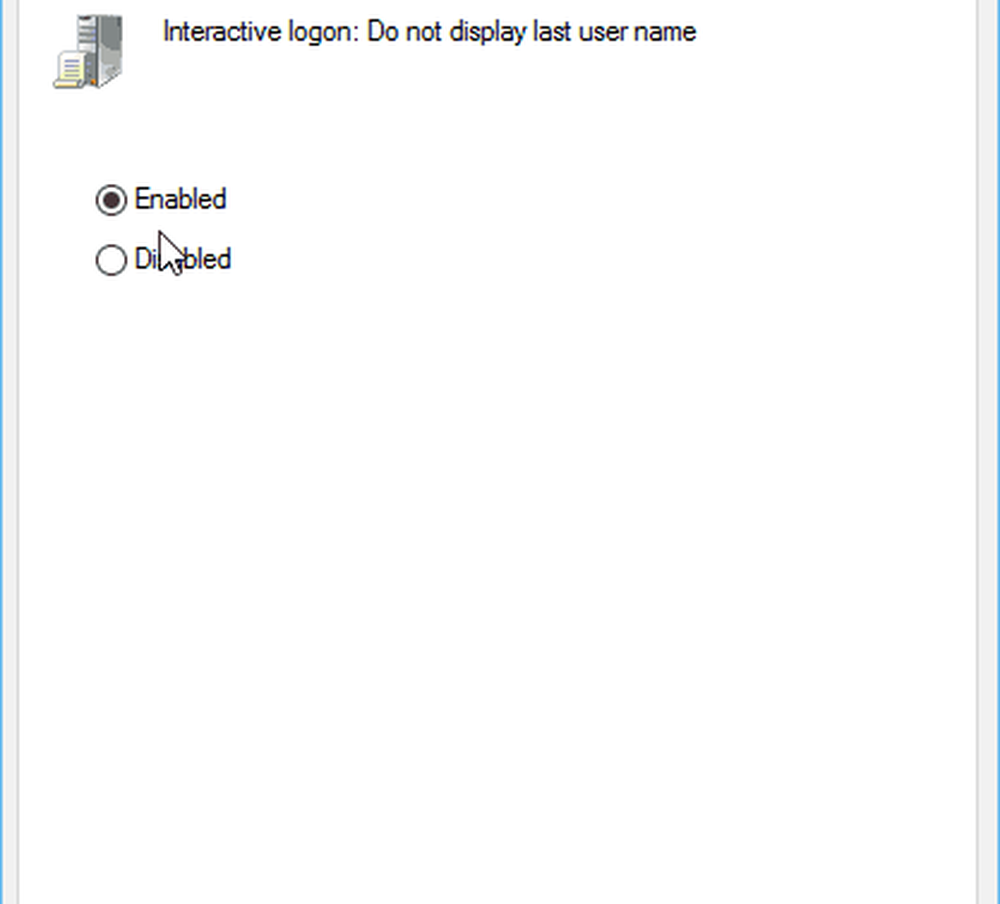
Hide Username and Email from Login Screen Windows 10 Home
Groepsbeleid is niet beschikbaar in Home-versies van Windows, maar u kunt dit nog steeds doen met een registerhack.
Belangrijk! Het aanpassen van het register is niet voor bangeriken. Als u iets verkeerd doet, kunt u uw computer verknoeien en onstabiel maken. Maak eerst een herstelpunt voordat u wijzigingen in het register aanbrengt, of maak een herstelpunt voor iets gebruiksvriendelijks.
Klik op de Start-knop en type: regedit en druk op Enter of selecteer de register-editor uit de zoekresultaten.
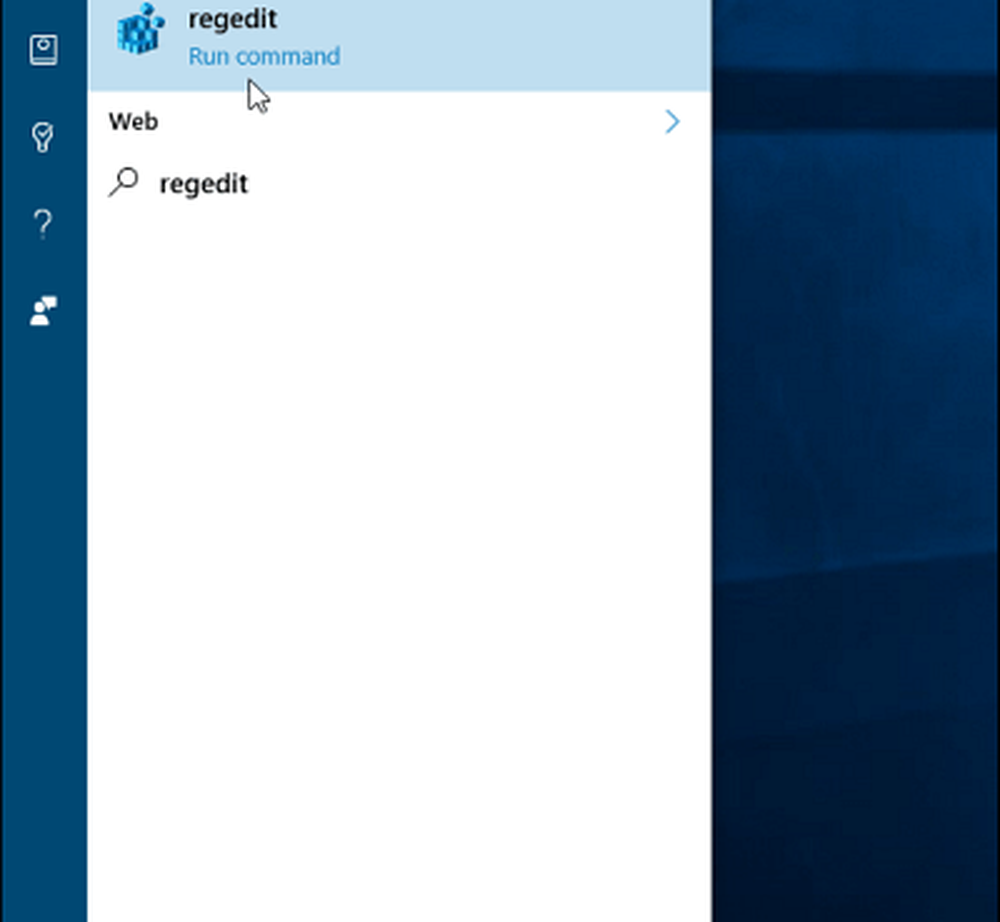
Ga nu naar HKEY_LOCAL_MACHINE \ SOFTWARE \ Microsoft \ Windows \ CurrentVersion \ Policies \ System. Dubbelklik vervolgens op de DontDisplayLastUserName invoer en verander de waarde van 0 naar 1 en klik op OK.
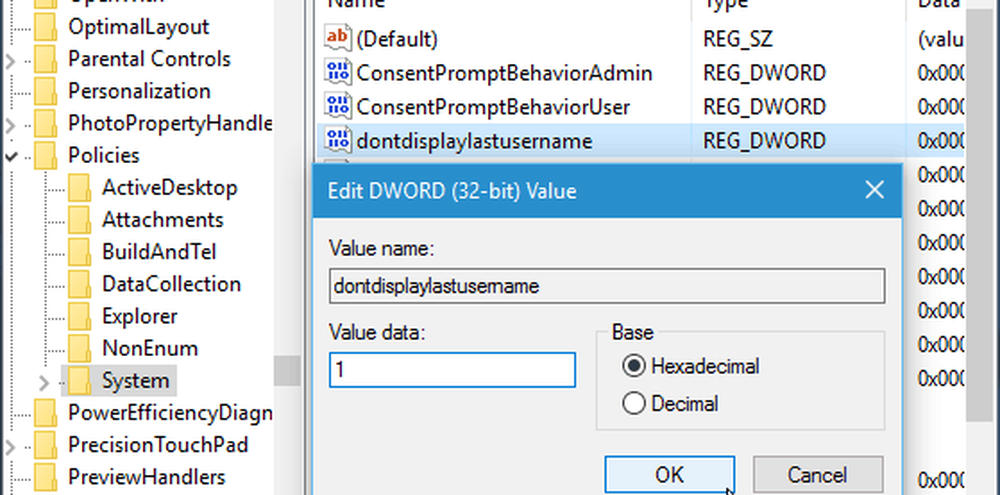
Maak vervolgens in het rechterpaneel een nieuwe 32-bits DWORD-waarde en geef deze de naam DontDisplayLockedUserID en maak de waardegegevens van 3.
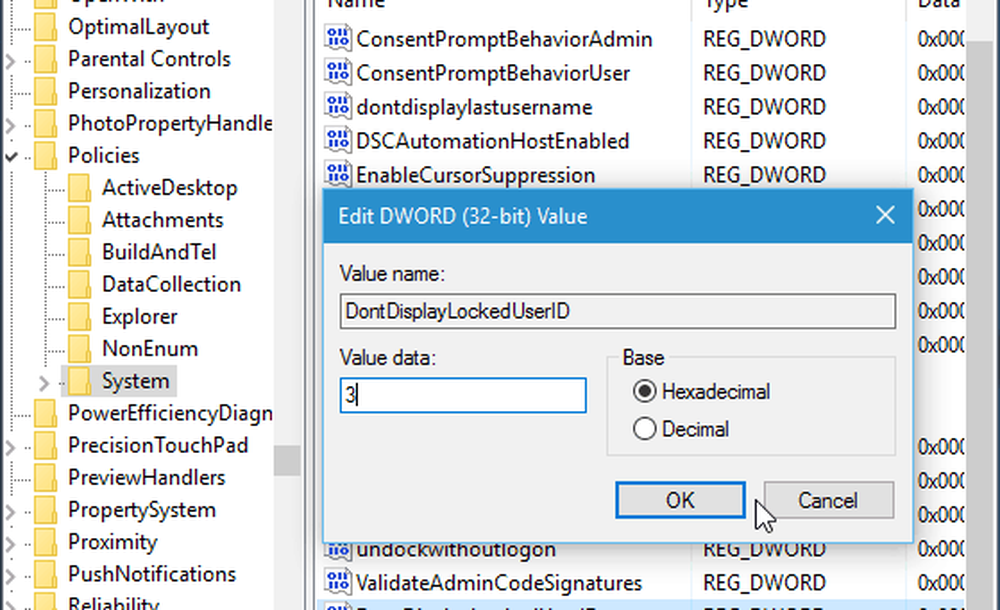
Nadat u klaar bent, sluit u de Register-editor af en start u uw computer opnieuw op. In plaats van uw foto, e-mailadres en naam op het aanmeldingsscherm te zien, ziet u nu dat uw foto nu een algemeen logo is. Uw naam is vervangen door "Ontgrendel de pc" en u moet uw e-mailadres en wachtwoord invoeren.
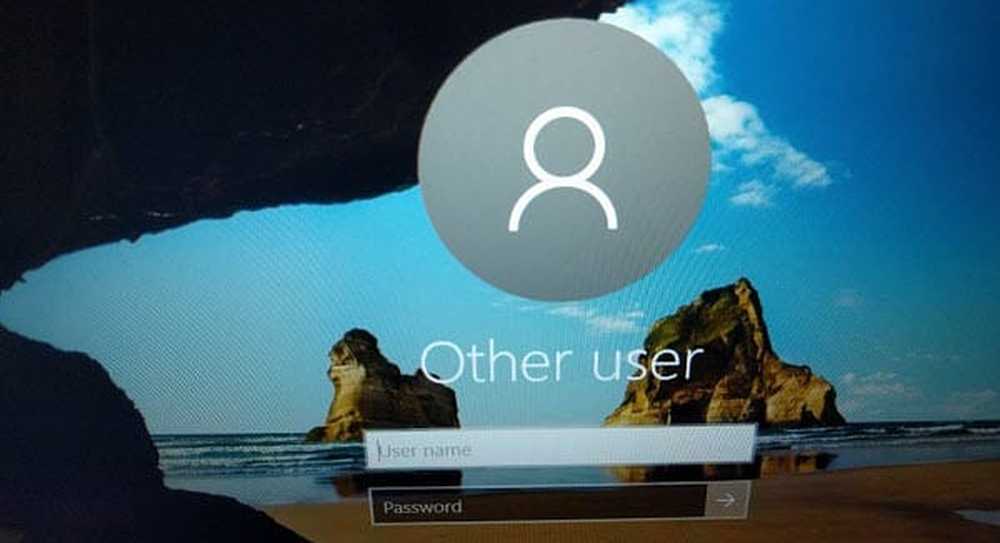
Het is ook vermeldenswaard dat als u andere gebruikers heeft toegevoegd aan uw computer, die accounts niet langer in de linkerbenedenhoek worden weergegeven
een van beide. Elke persoon moet zich handmatig aanmelden bij zijn respectievelijke accounts.